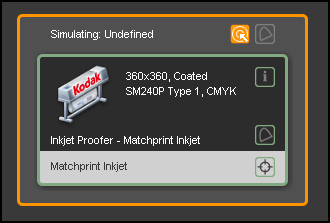ColorFlow-Fenster Das ColorFlow-Fenster besteht aus vier Hauptregisterkarten: - Plattenkurven: Der linke Bereich der Registerkarte Plattenkurven zeigt alle Plattenkalibrierungs- und Harmony-Kurven an. Durch Klicken auf eine Plattenkalibrierungskurve wird rechts der Bereich Daten angezeigt, der Eigenschaftsinformationen zu der Plattenkurve enthält. Auf dieser Registerkarte können Sie alle Plattenkurven erstellen, anzeigen und verwalten.
- Druckkurven: Der linke Bereich der Registerkarte Druckkurven zeigt alle Druckkalibrierungs-, Drucktransfer- und Harmony-Kurven an. Die Drucktransferkurven umfassen Folgendes:
- Über diese Registerkarte erstellte Druckkalibrierungskurven
- Über Farbsetups erstellte Druckkalibrierungskurven (eine Kombination aus einer Gerätekurve und einer Primary Color Output (PCO)-Simulationskurve/Secondary Color Output (SCO)-Umwandlungskurve) Diese Kurven sind mit Namen und Versionen der zugehörigen Farbsetups aufgelistet.
Das Vorschaufenster rechts zeigt das Transferkurvenobjekt oder das Druckkalibrierungskurvenobjekt an (mit dem Ziel oben und dem Gerät unten). Auf dieser Registerkarte können Sie alle Plattenkurven erstellen, anzeigen und verwalten. - Gerätezustände: Der linke Bereich der Registerkarte Gerätezustände zeigt alle integrierten und benutzerdefinierten Gerätezustände an, die Sie über diese Registerkarte erstellt haben, sowie Gerätezustände, die Sie während des Farbsetups oder während der Druckkalibrierungskurvenerstellung erstellt haben. Das Vorschaufenster rechts zeigt das Gerätezustandsobjekt an. Auf dieser Registerkarte können Sie Gerätezustände anzeigen, erstellen und verhalten.
- Farbsetups: Der linke Bereich der Registerkarte Farbsetups zeigt alle Farbsetups an. Das Vorschaufenster rechts zeigt die Farbsetupobjekte an. Ein Farbsetup kann aus einer PCO, mehreren SCOs sowie mehreren CIs bestehen. Auf dieser Registerkarte können Sie Farbsetups erstellen, anzeigen und verwalten.
ColorFlow-Symbole Farbe und Animation eines Symbols veranschaulichen, in welchem Verarbeitungsschritt sich das jeweilige Element gerade befindet. Symbol | Funktion |
|---|
Eigenschaften  | Öffnet ein Dialogfeld, in dem Sie Zustandseigenschaften zur Definition eines Gerätezustands festlegen können. | Profil  | Öffnet ein Dialogfeld, in dem Sie das Profil eines Gerätezustands oder einer PCO verwalten können. | Kurven  | Öffnet ein Dialogfeld, in dem Sie Gerätekurven für kurvengesteuerte Geräte festlegen und anpassen können. | Messungen  | Öffnet ein Dialogfeld, in dem Sie eine Tafel erstellen, eine gedruckte Tafel messen, Messdaten importieren und Berichte erstellen können. | Simulation  | Öffnet ein Dialogfeld, in dem Sie definieren und anpassen können, wie die primäre Farbausgabe ein Ziel simuliert. | Konvertierung  | Öffnet ein Dialogfeld, in dem Sie definieren und anpassen können, wie die sekundäre Farbausgabe zur Anpassung an den Farbraum der primären Farbausgabe kalibriert wird und wie Farbeingabedaten für den Farbraum der primären Farbausgabe modifiziert werden sollen. | Überprüfung  | Öffnet ein Dialogfeld, in dem Sie einen Prüfbericht erstellen können. |
Farbe und Animation der Symbole
ColorFlow-Prozesse sind zusammenhängend. Sie müssen die einzelnen Aufgaben in einer bestimmten Reihenfolge ausführen. Die ColorFlow-Benutzeroberfläche führt Sie durch die Schritte einer Aufgabe und zeigt Ihnen mit grafischen Hinweisen, welche Definition als nächstes durchgeführt werden muss, was momentan berechnet wird und welche Berechnungen bereits abgeschlossen sind. Farbe und Animation eines Symbols veranschaulichen, in welchem Verarbeitungsschritt sich das jeweilige Element gerade befindet. Farbe oder Animation | Beispielsymbole | Verarbeitungsstatus |
|---|
Orange | | Nicht abgeschlossen. Definieren Sie zuerst dieses Element. | Schwarz, Weiß oder Grau | | Nicht abgeschlossen. Dieses Element kann erst nach Abschluss der Berechnung anderer Elemente definiert werden. | Symbol rotiert | | In Warteschlange, wartet auf Berechnung.
Hinweis: Nehmen Sie bei einem Element in der Warteschlange keine erneute Definition vor. | Langsame Umfärbung | | Berechnung läuft. Der Grünanteil des Symbols zeigt den bereits abgeschlossenen Teil der Berechnung an. | Vollständig grün | | Abgeschlossen | | Einfacher Rahmen | | Eine Eingabe-/Ausgabeversion | | Doppelter Rahmen | | Mehrere Eingabe-/Ausgabeversionen |
|